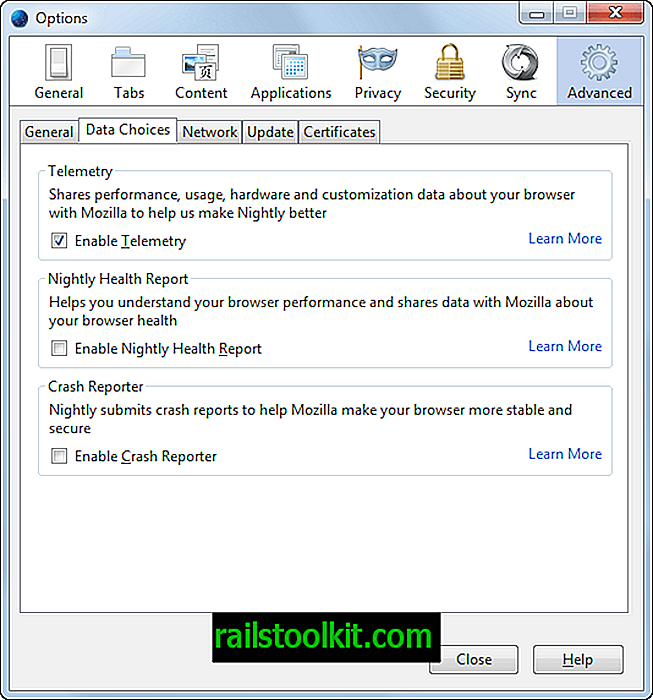Windows-gebruikers die Windows 7 of Windows 8 op hun apparaten draaien, hebben nu waarschijnlijk voor het grootste deel aanbiedingen tegengekomen die nu upgraden naar Windows 10.
Er zijn verschillende oplossingen om te voorkomen dat de upgrade plaatsvindt, maar het lijkt moeilijk om deze permanent te blokkeren.
De vereiste inspanningen kunnen toenemen wanneer de updates van Patch Day van januari 2016 worden uitgebracht, zoals Microsoft eerder aankondigde dat het de upgrade naar Windows 10 tot een belangrijke update in Windows Update zou maken.
Er zijn nogal wat opties beschikbaar om de Windows 10-upgrade op apparaten met eerdere versies van Windows te voorkomen.
Veelgebruikte methoden zijn het onderzoeken van alle updates voor Windows voordat ze op het systeem worden geïnstalleerd, en het uitvoeren van software van derden, zoals het GWX-configuratiescherm, dat u uitstekend informeert en updatepogingen blokkeert.
DisableOSUpgrade
Het is interessant om te weten dat Microsoft de informatie beschikbaar heeft gemaakt met de release van Windows 10, maar dat veel gebruikers deze opties niet kennen.

Windows-gebruikers hebben twee opties om de upgrade naar Windows 10 te blokkeren. Eerst met behulp van Groepsbeleid (alleen beschikbaar op Pro-, Business- en Enterprise-edities).
- Tik op de Windows-toets, typ gpedit.msc en druk op enter.
- Navigeer naar de volgende locatie: Computerconfiguratie> Beleid> Beheersjablonen> Windows-componenten> Windows Update
- Dubbelklik op Schakel de upgrade naar de nieuwste versie van Windows uit via Windows Update.
- Schakel het beleid in.
Als u de wijziging ongedaan wilt maken, stelt u het beleid in op uitgeschakeld.
Als u geen toegang hebt tot de Groepsbeleid-editor of het register liever gebruikt, doet u het volgende:
- Tik op de Windows-toets, typ regedit en druk op enter.
- Bevestig de UAC-prompt als deze wordt weergegeven.
- Navigeer naar de volgende sleutel: HKLM \ SOFTWARE \ Policies \ Microsoft \ Windows \ WindowsUpdate
- Controleer of de voorkeur DisableOSUpgrade bestaat.
- Als dit niet het geval is, klikt u met de rechtermuisknop op WindowsUpdate en selecteert u Nieuw> Dword (32-bits) waarde.
- Noem het DisableOSUpgrade.
- Dubbelklik op de voorkeur.
- Stel de waarde in op 1.
Om de wijziging ongedaan te maken, verwijdert u de sleutel of stelt u deze in op 0.
Update: onlangs is een extra registervoorkeur aan het licht gekomen die, in combinatie met degene die in dit artikel wordt beschreven, de upgrade naar Windows 10 op alle thuis- en zakelijke machines met Windows 7 of 8 zou moeten voorkomen.
- Ga naar HKEY_LOCAL_MACHINE \ SOFTWARE \ Policies \ Microsoft \ Windows \ GWX
- Klik met de rechtermuisknop op GWX en selecteer Nieuw> Dword (32-bits) waarde.
- Noem het DisableGWX
- Dubbelklik erop en stel de waarde in op 1.
De app Windows 10 downloaden verbergen
Microsoft onthult in een artikel in de Knowledgebase hoe de Get Windows 10-app in oudere versies van Windows kan worden verborgen.
Het bedrijf merkt op dat de app niet automatisch op bepaalde systemen wordt weergegeven en dat gebruikers in dit geval niets hoeven te doen.
- Computer is lid geworden van een domein.
- Computer wordt beheerd via MDM.
- De computer draait: elke Enterprise-versie van Windows, elke Windows RT-versie, elke Windows Embedded-versie.
Er wordt een registersleutel verstrekt die systeembeheerders en gebruikers kunnen instellen om de toepassing Windows 10 ophalen te blokkeren.
- Open de Register-editor opnieuw.
- Navigeer naar de sleutel: HKLM \ Software \ Microsoft \ Windows \ CurrentVersion \ WindowsUpdate \ OSUpgrade
- Klik met de rechtermuisknop op OSUpgrade en selecteer nieuwe> Dword (32-bits) waarde.
- Noem het ReserveringenAllowed.
- Dubbelklik op de voorkeur en stel de waarde in op 0.
Verwijder de sleutel als u de wijziging ongedaan wilt maken.
Het is zinvol om deze voorkeuren te implementeren op apparaten met eerdere versies van Windows als die apparaten niet moeten worden geüpgraded naar Windows 10. Uiteraard zijn dit niet de enige opties en een programma zoals het GWX-configuratiescherm of moeten alle updates handmatig worden gecontroleerd voordat ze worden geïnstalleerd zijn goede opties om ervoor te zorgen dat er niets voorbij glijdt.